Et tilpasset bakgrunnsbilde er den mest grunnleggendepersonalisering brukere gjør. Du kan tilpasse bakgrunnsbilder på omtrent alle enheter og operativsystemer. Windows er ikke annerledes. Muligheten til å endre bakgrunnsbilder har vært en del av Windows helt fra starten. Det er en dedikert fane Innstillinger for å endre skrivebordsbakgrunnen i Windows 10. Hvis du høyreklikker på et bilde i File Explorer, har kontekstmenyen et alternativ å angi det som bakgrunn. Dette alternativet har vært der siden Windows 7, muligens til og med Windows Vista. Windows 10 er ikke annerledes, og det kommer med en forbedring; bakgrunns synkronisering. Hvis du eier mer enn en Windows 10-PC, kan du synkronisere bakgrunnsbilde på stasjonære PC-er. Dette er hvordan.
Dette fungerer bare på Windows 10. Det vil ikke fungere for Windows-brukere som bruker en lokal konto. Du må koble Microsoft-kontoen til Windows-brukerkontoen din for å synkronisere bakgrunnsbildet på stasjonære PC-er. Du må koble Microsoft-kontoen din til brukerkontoen din på alle stasjonære maskiner og ikke bare en.
Åpne Innstillinger-appen og gå til Konto-gruppen med innstillinger.

Gå til fanen ‘Synkroniser innstillingene’.
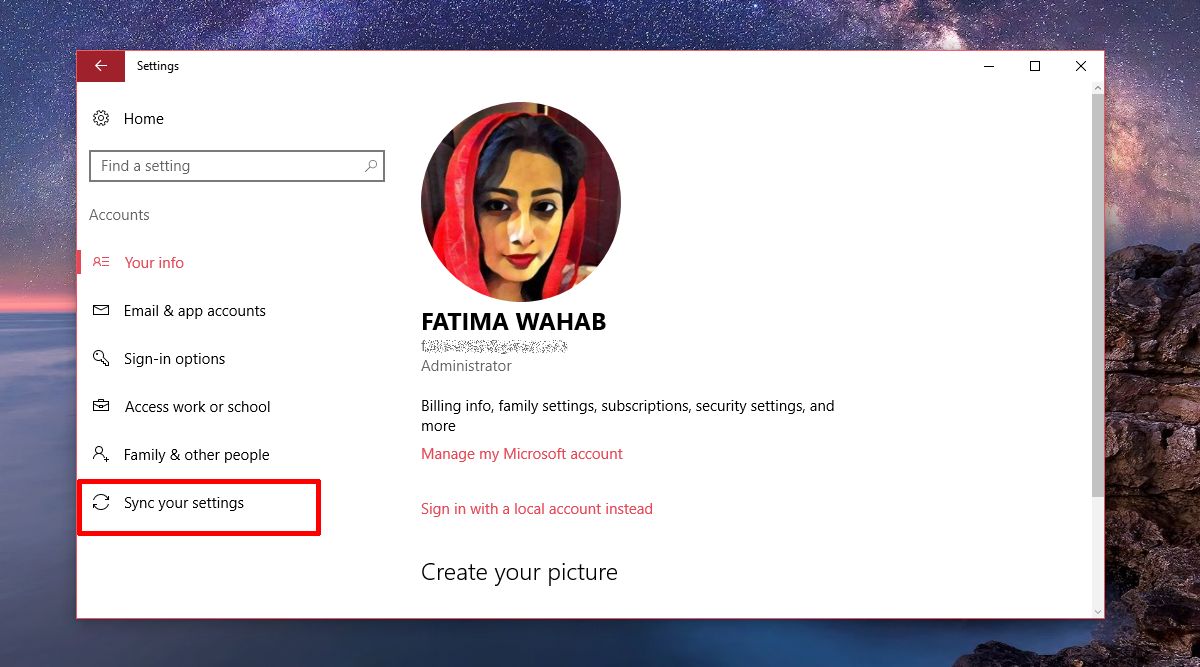
Og slå på knappen 'Synkroniser innstillinger' og"Tema" -bryter under "Individuelle synkroniseringsinnstillinger". Du kan slå alle de andre innstillingene under 'Individuelle synkroniseringsinnstillinger' av. De har ingen innvirkning på tapetet.
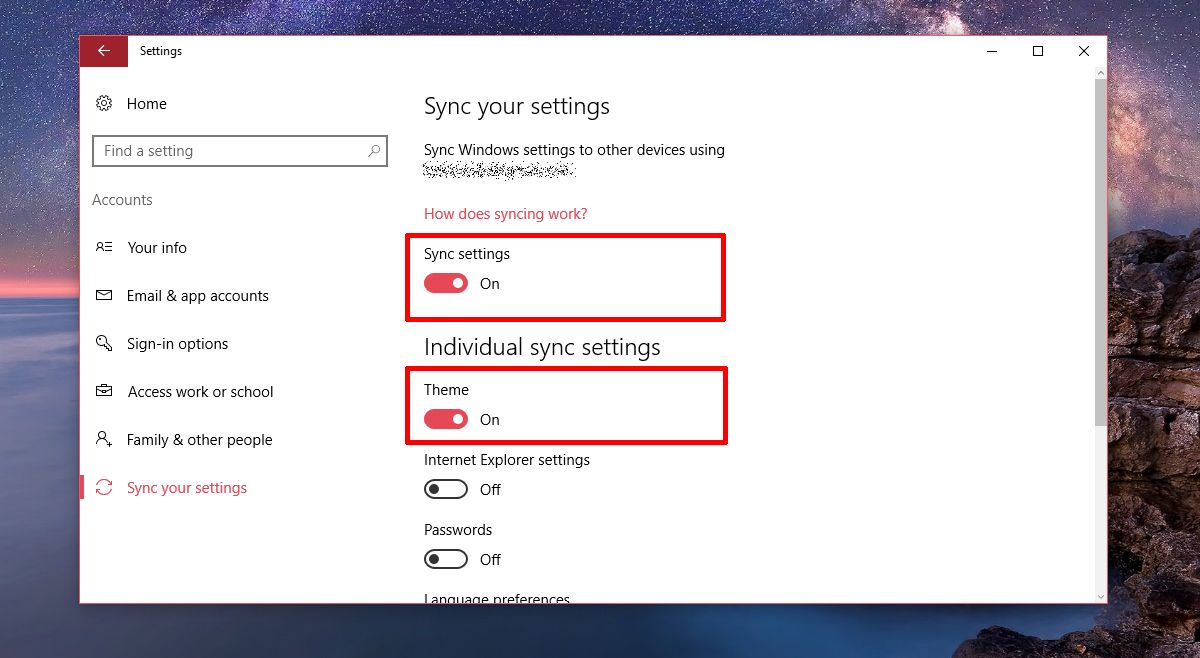
Gjenta dette trinnet på alle systemene du vilsynkroniser tapetet ditt på tvers. Hvis du for eksempel vil ha det samme bakgrunnsbilde på hjemme- og arbeidscomputeren, aktiverer du dette alternativet på begge. Unødvendig å si, du må bruke den samme Microsoft-kontoen på begge systemene.
Når du endrer bakgrunnsbilde, vil endringenreflekterer på tvers av alle stasjonære maskiner. Windows 10 synkroniserer egentlig skrivebordets ‘tema’, så i tillegg til at bakgrunnsbildet endres, vil også aksentfargen din endres. Hvis du har aktivert farge på Start-menyen og oppgavelinjen, synkroniseres det også. Innstillinger for gjennomsiktighet, som angitt fra Innstillinger-appen, vil også synkroniseres på stasjonære PC-er.
Det er ikke klart hvilket skrivebord Windows 10 behandler sommaster desktop. Det ser ut til at systemet du bruker mest tid på er det som Windows 10 behandler som det viktigste skrivebordet. Bakgrunnen du endrer på skrivebordet ditt, synkroniseres med andre stasjonære maskiner.
Du må være koblet til Internett for å synkroniserestasjonære. Når du logger deg på et annet system, kan det ta noen minutter å synkronisere temaet og bakgrunnsbildet. Hvis det tar for lang tid, deaktiver og aktiver temasynkronisering fra Innstillinger-appen.













kommentarer